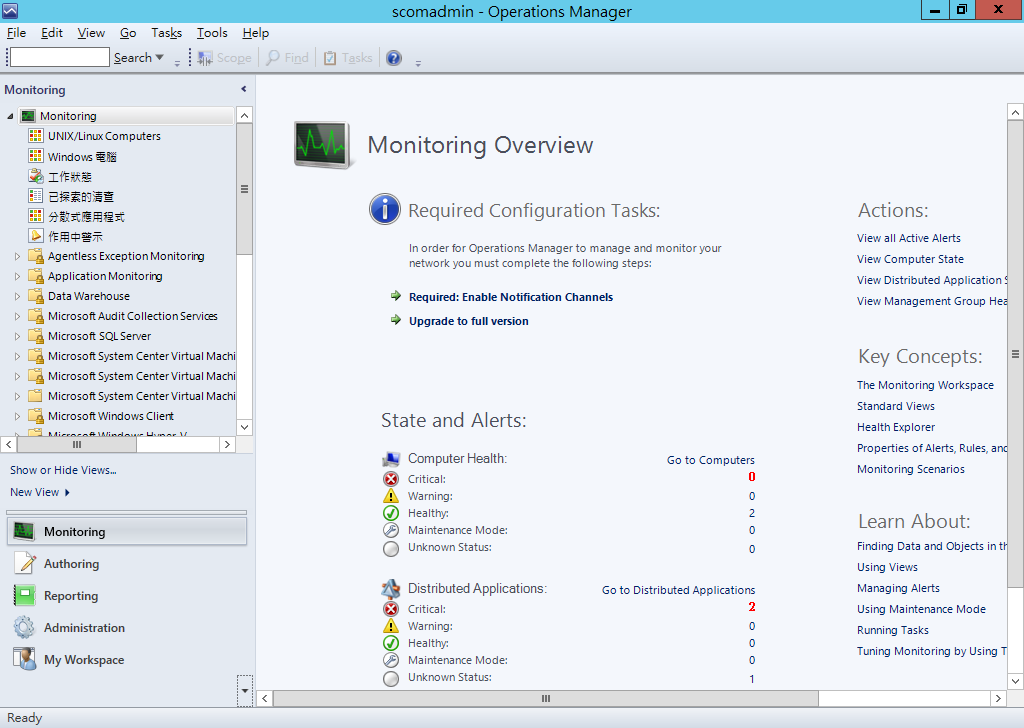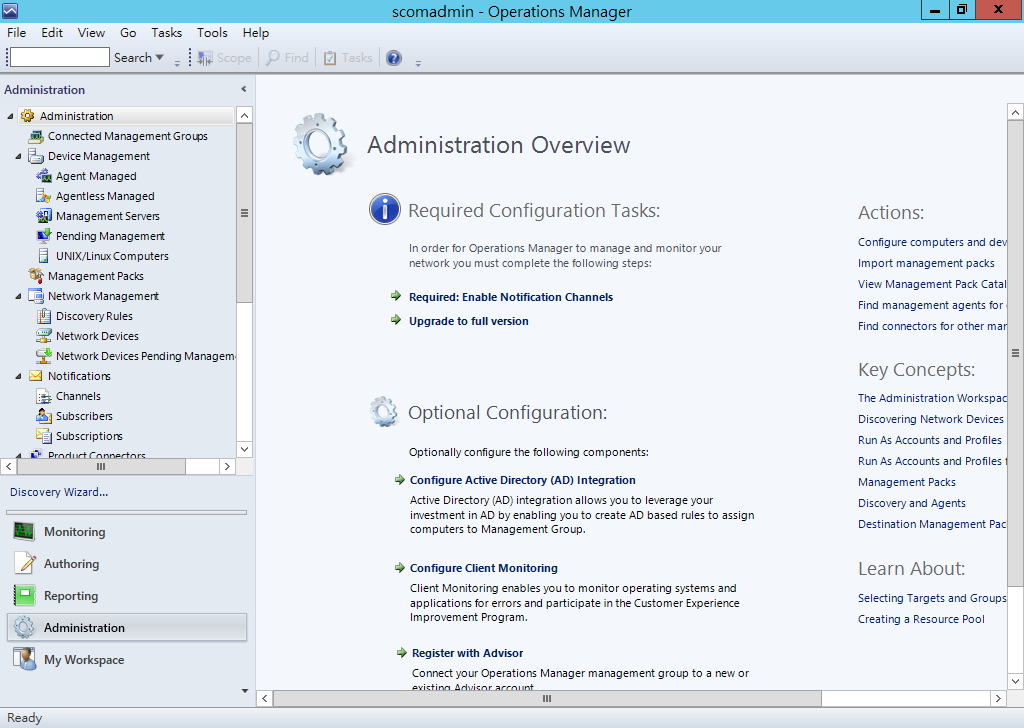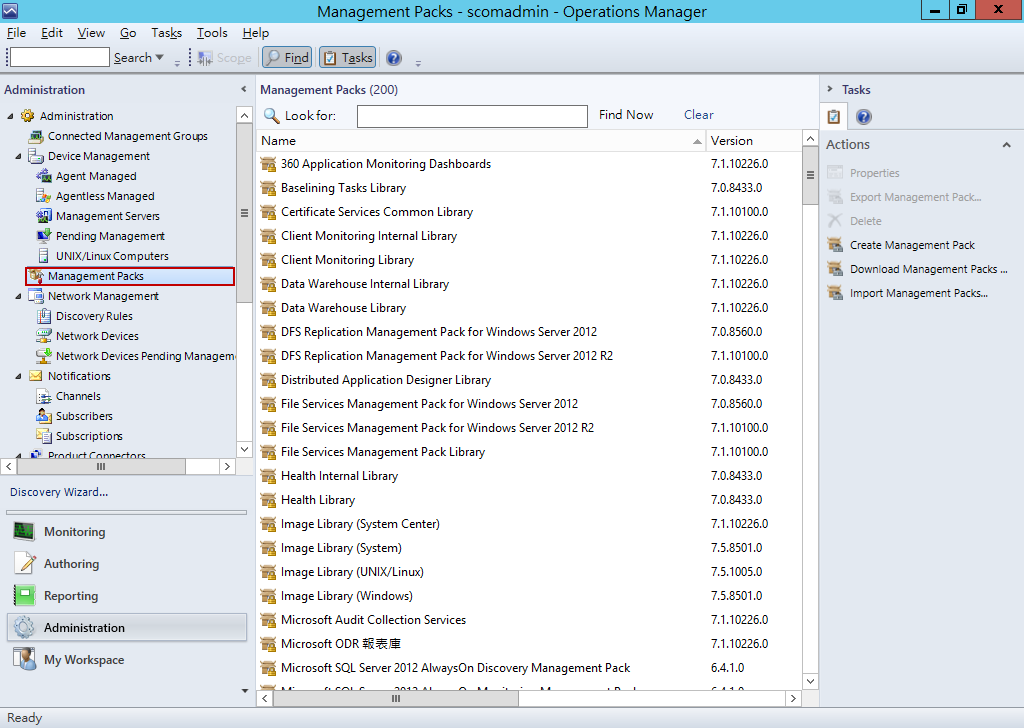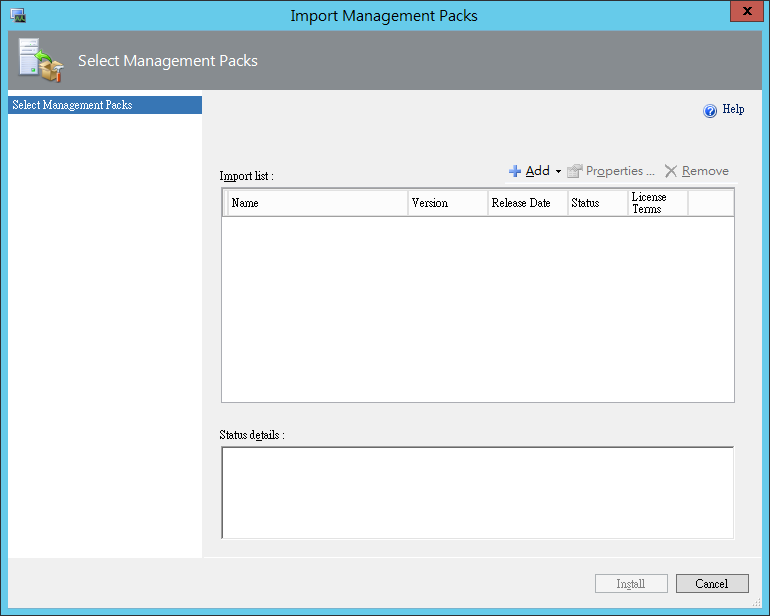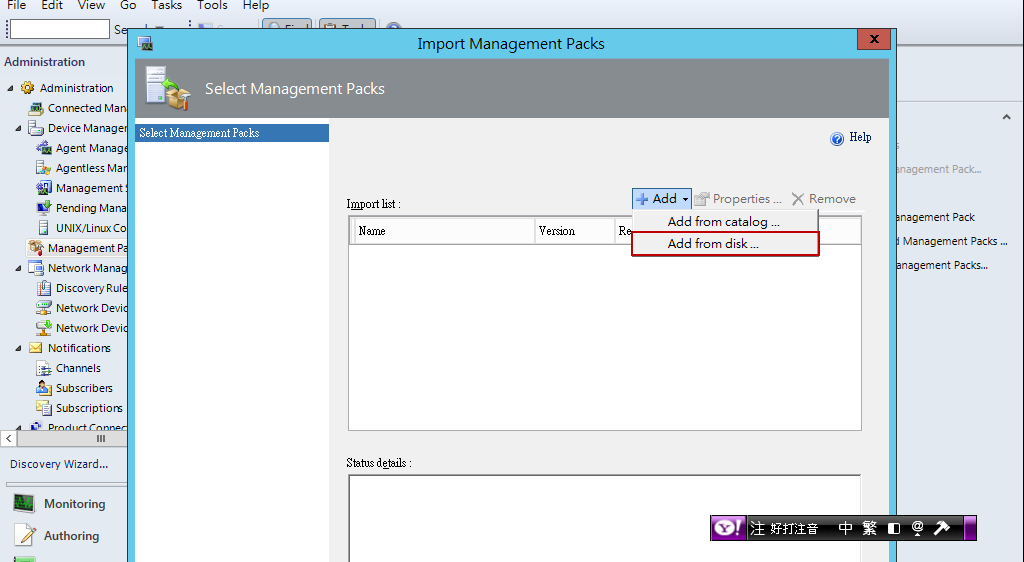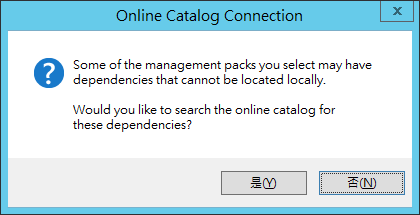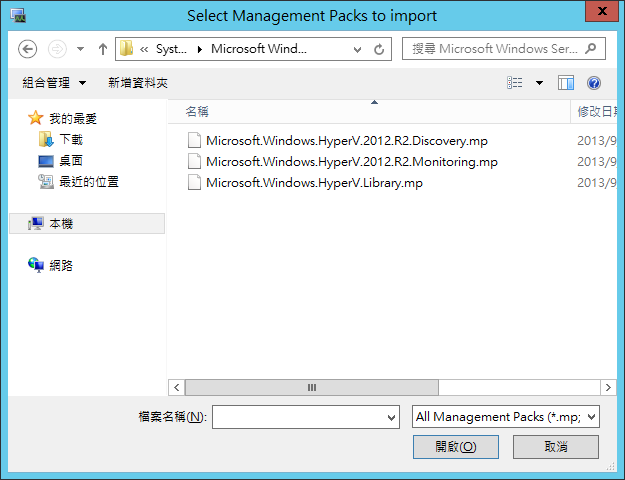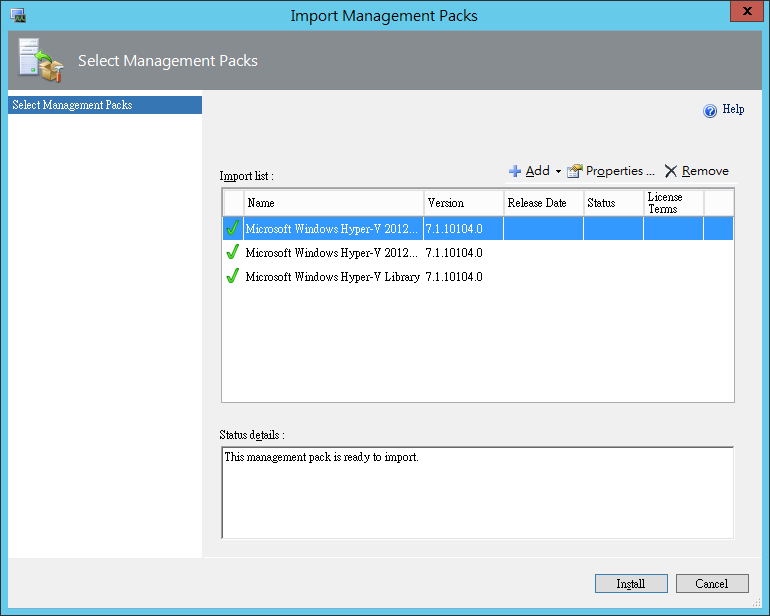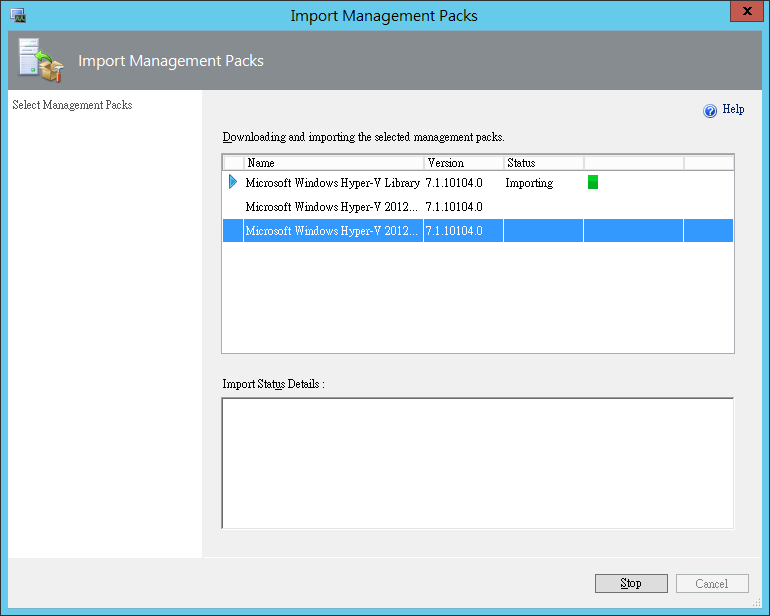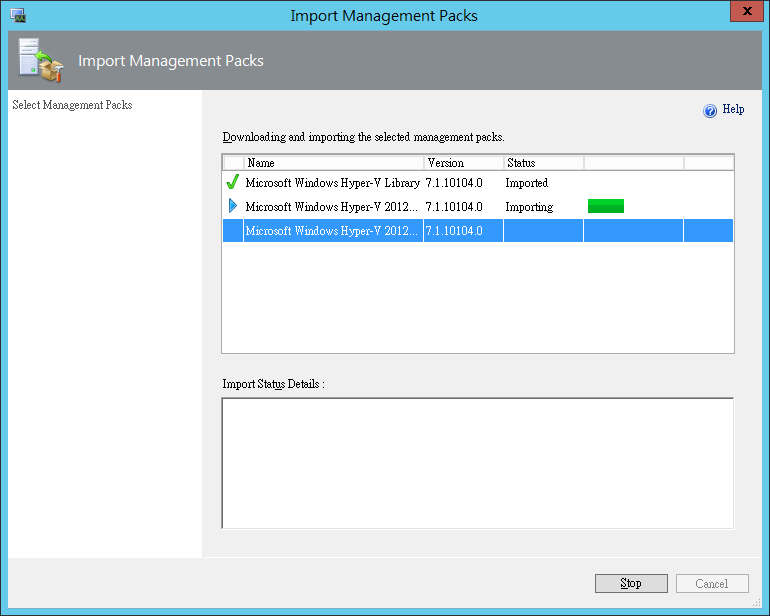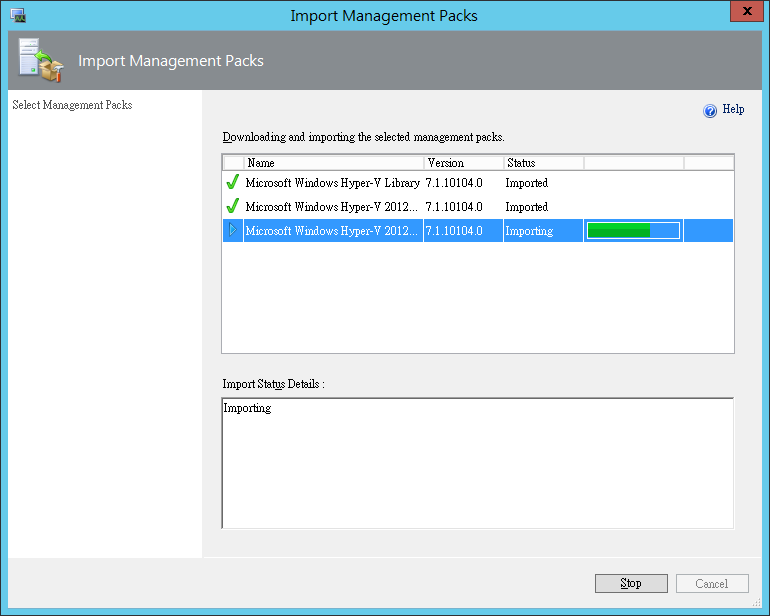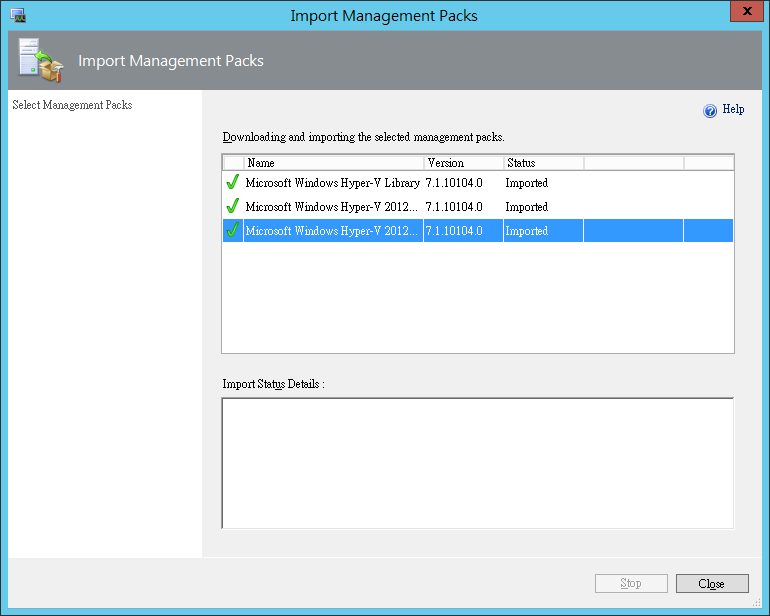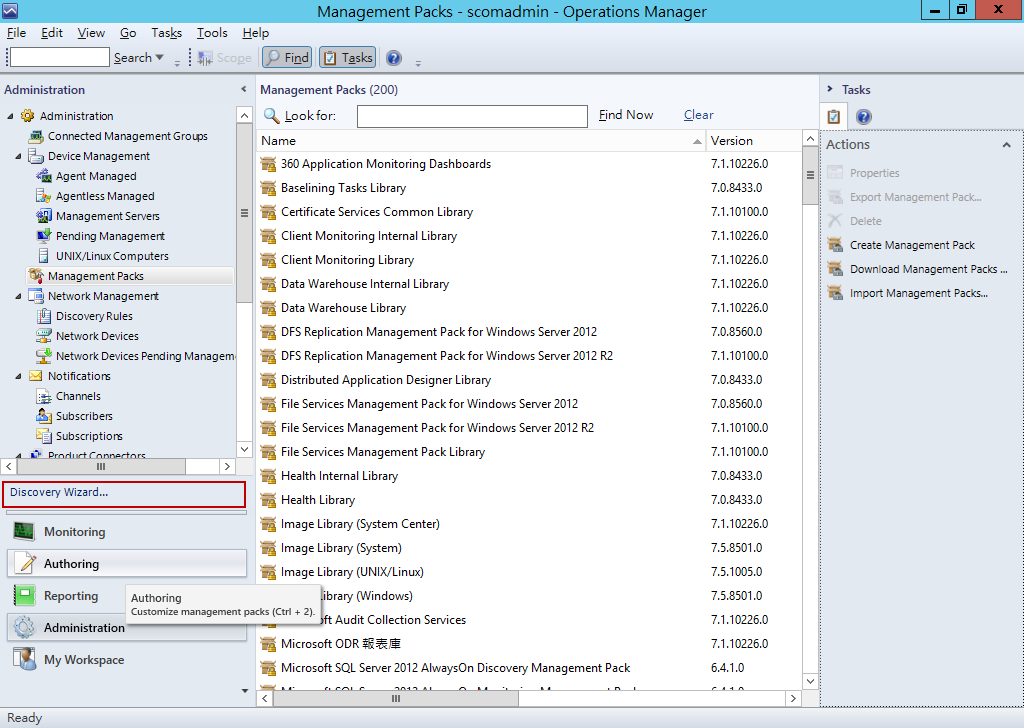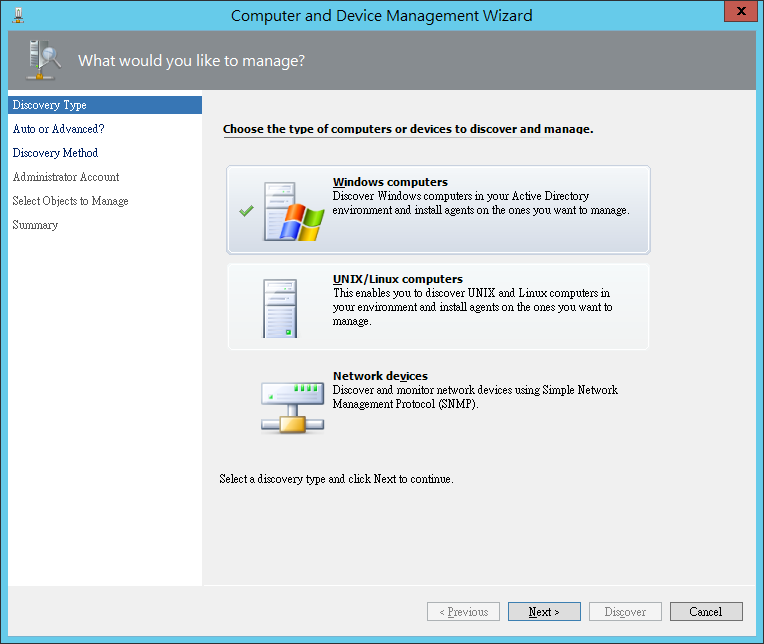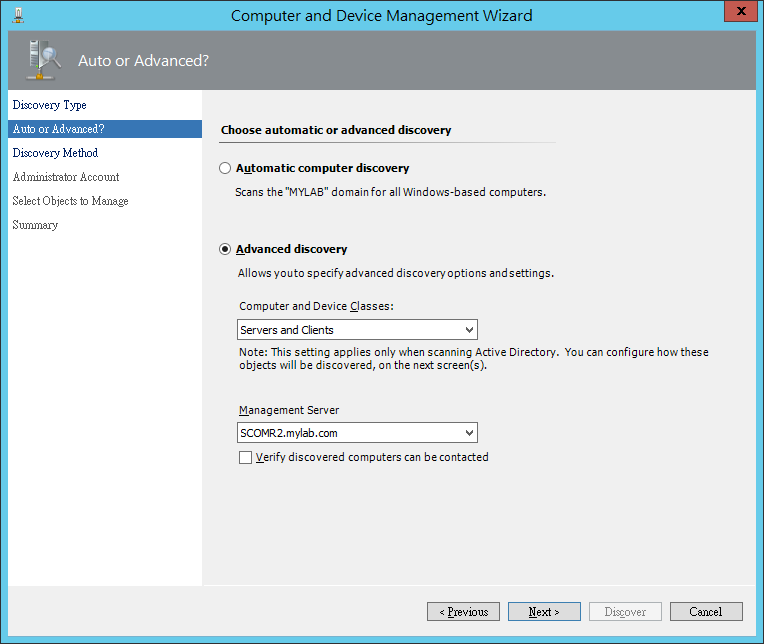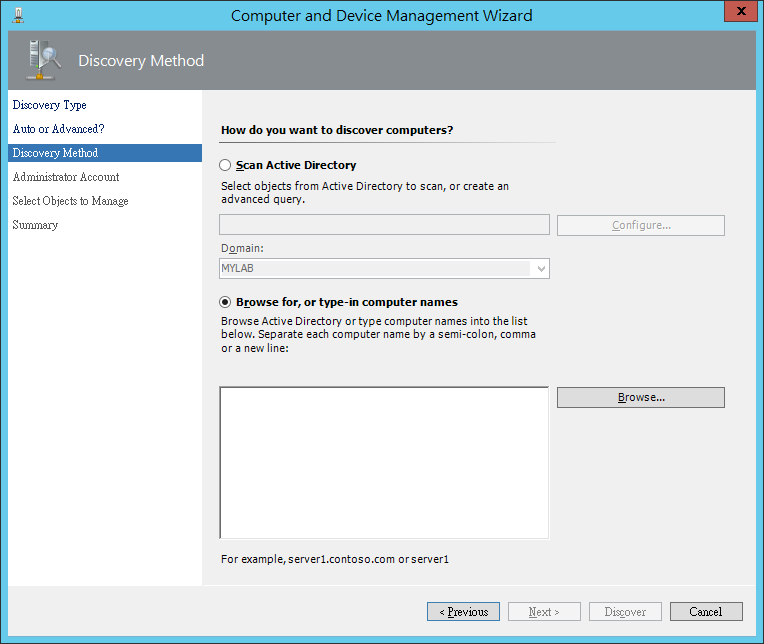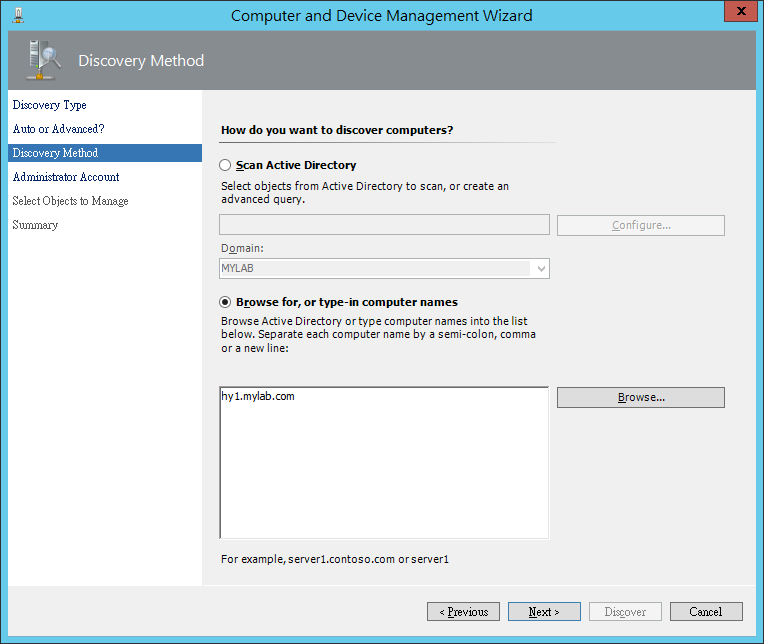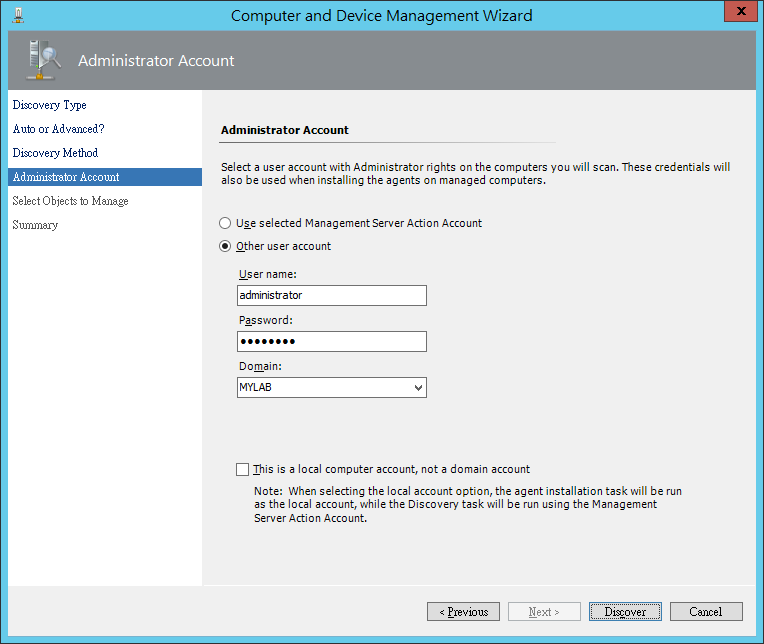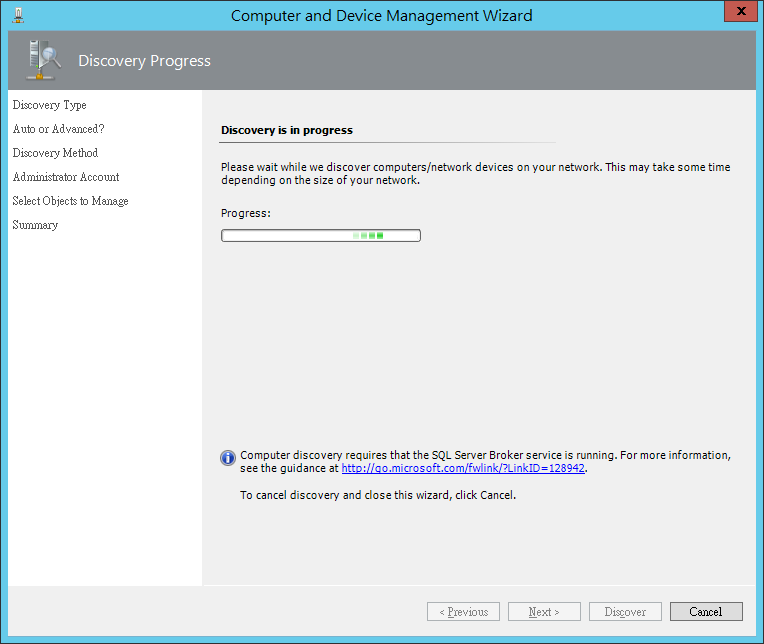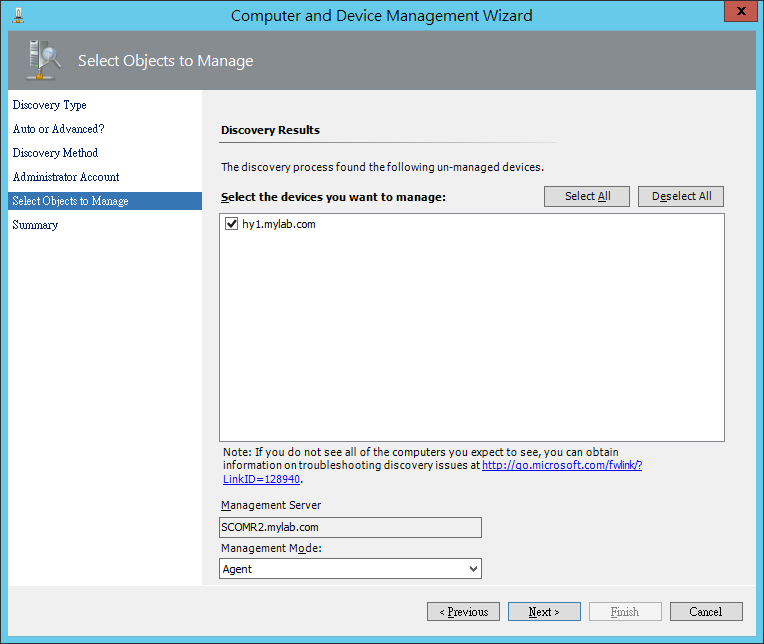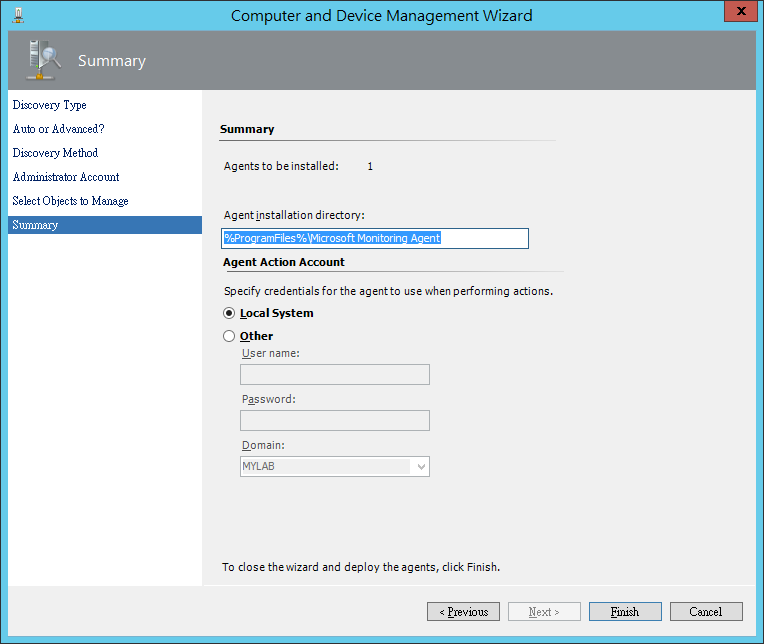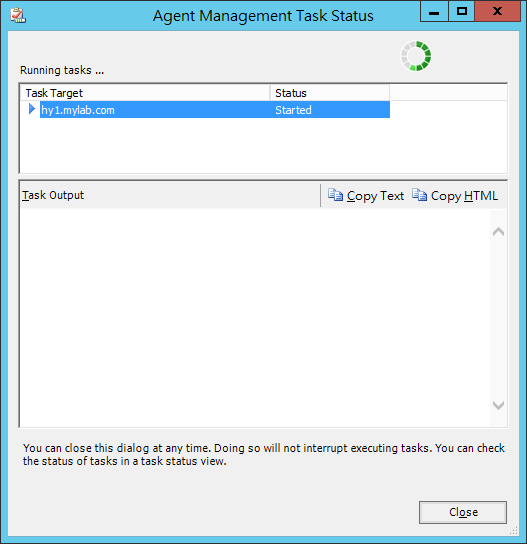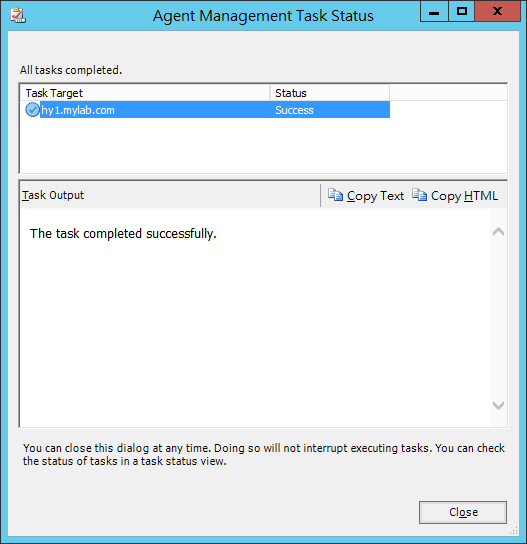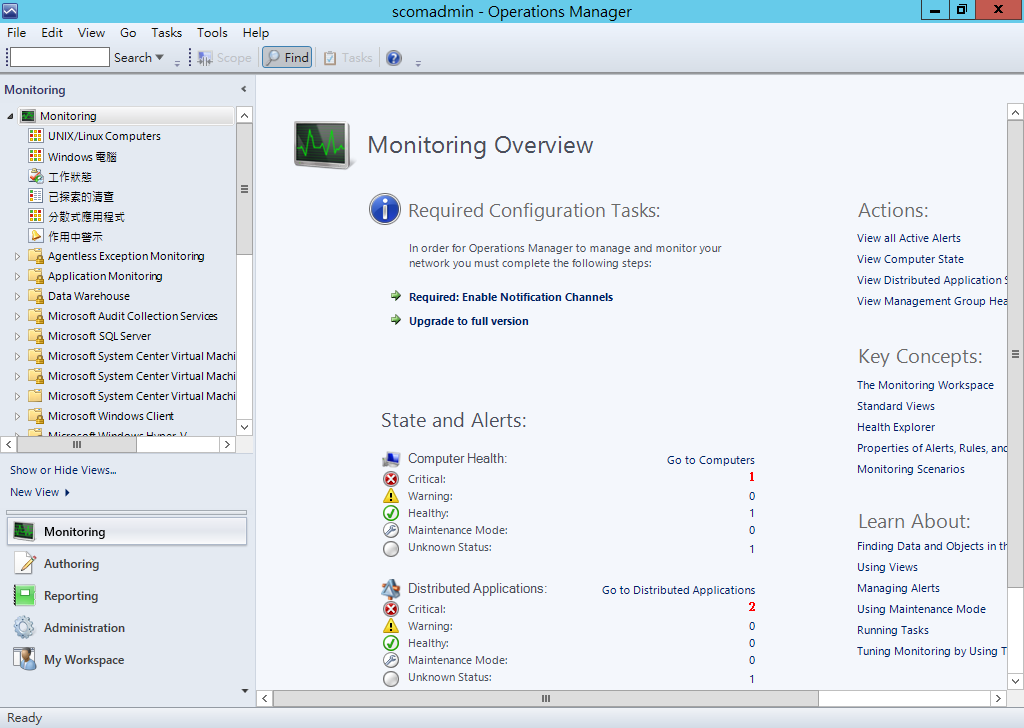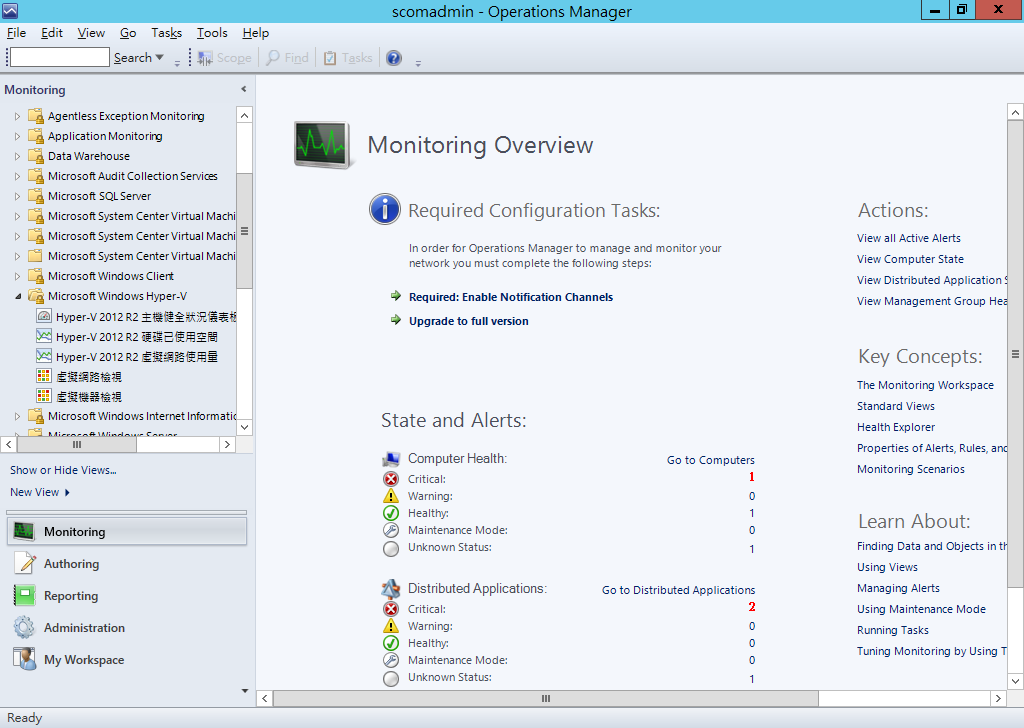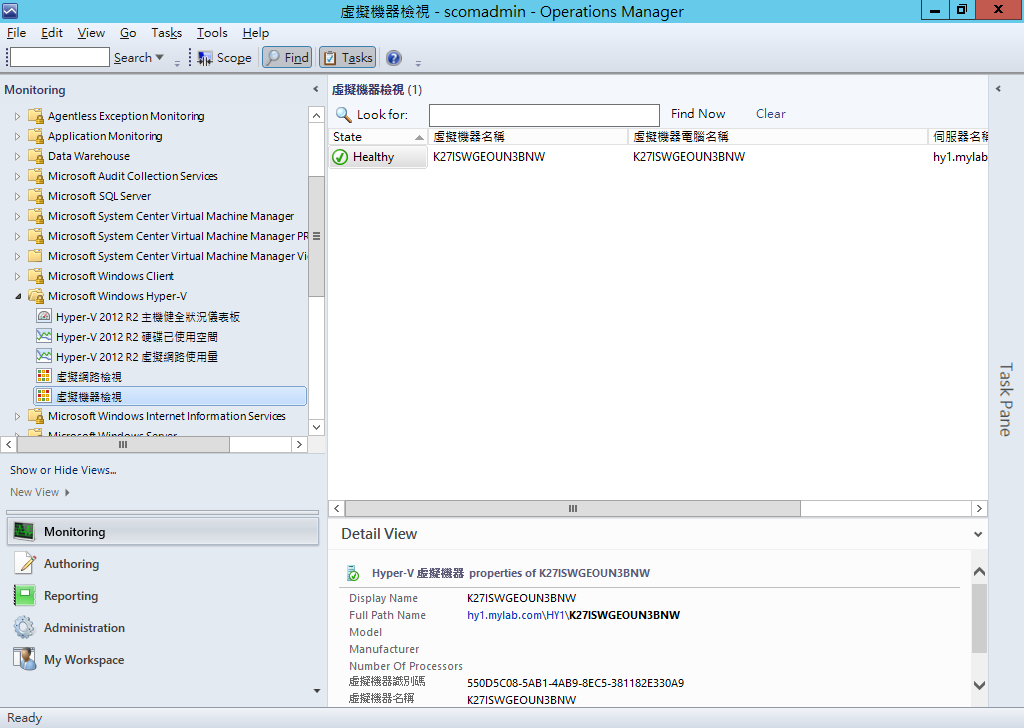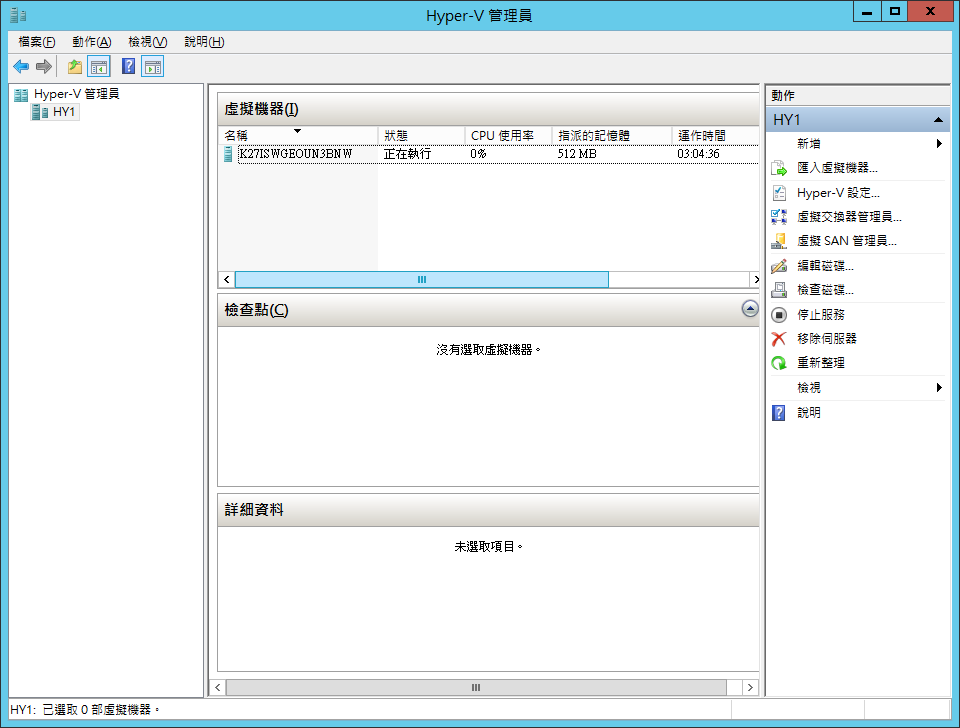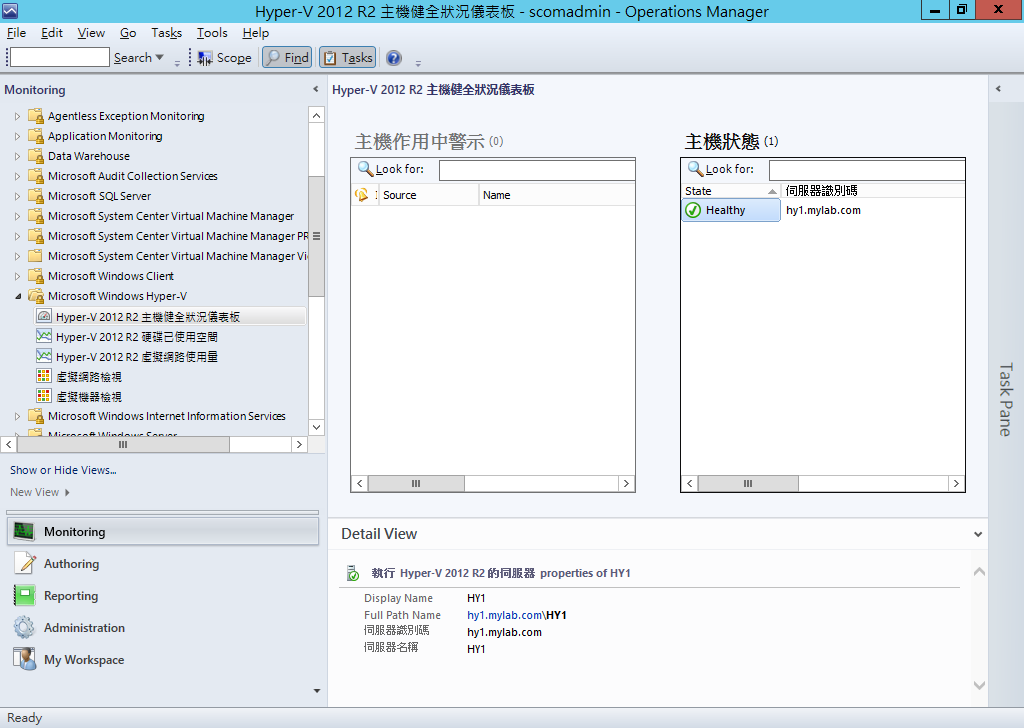使用 System Center Operations Manager 監控 Hyper-V 2012 R2 主機
本篇文章提供利用 System Center 2012 R2 Operations Manager 監控 Hyper-V 2012 R2 主機的操作教學。有關更多 System Center 的元件使用手冊,也將在此部落格中提供給您。
本文作者曾雄鉅,現職鼎新電腦資深系統工程師。
System Center 2012 R2 Operations Manager,主要功能就是針對系統進行監控和管理,本文針對監控 Hyper-V 2012 R2 來做說明。
主要動作有兩個,
第一個是匯入相關的套件,可以直接下載到本地磁碟也可以使用預設的方式透過網路下載匯入。
本文是到微軟下載中心下載 Hyper-V R2 的管理套件,下載連結如下: https://www.microsoft.com/zh-tw/download/details.aspx?id=41562
第二個動作當然是安裝 agent 到 Hyper-V Server 上,以下就一一來做說明。
首先開啟 Operations Manager 主控台
切換到 administration 的頁籤
點選管理套件的選項
接下來選取右側工作列的匯入管理套件,彈出匯入精靈
選擇從本機磁碟匯入
選擇否
點選安裝
接下來從主控台選擇探索精靈
彈出探索精靈
本文選擇進階探索
點選瀏覽,選擇要探索的主機
輸入驗證帳號密碼
點選探索
探索結果
選擇下一步,點選安裝
完成後回到主控台,切換到監視的頁籤
找到監控 Hyper-V 的物件
可以看到虛擬機的狀態是否正常
對應到 Hyper-V 主機是一模一樣的狀態
也可以看到 Hyper-V 主機的狀態是否正常
當然我們可以把這些需要監控的機器,拉成個人的 widget 方便日後系統管理員監控使用。
作者: 曾雄鉅 (雄、大熊) / 鼎新電腦資深系統工程師
專長: IBM 大型主機相關技術、虛擬化相關技術 (VMware、Hyper-V、KVM、XEN)、
Windows Server相關技術。
特殊經歷 : 第二屆虛擬化戰士銀翼級認證
個人部落格: https://www.dotblogs.com.tw/tschu/Default.aspx